
Langkah selanjutnya adalah membuat layer baru dan memilih alat sikat dengan warna latar depan abu-abu (Kita dapat mencoba berbagai corak sampai kita memilih salah satu yang paling cocok untuk kita dan yang paling sesuai dengan citra kita). Kami akan melukis di wajah Tom, yang menarik minat kami adalah mengerjakan area itu karena masih ada perbedaan yang jelas antara payudara dan wajah. Kami akan memilih mode fusi tanjung Perjelas dan kami akan memodifikasi file Opacity sampai puas, dalam hal ini kami akan berikan a 20% kegelapan.

Setelah ini selesai, kami akan menyempurnakan tekstur kami di semua bagian yang tampak tidak realistis seperti alis atau area yang memiliki kontras berlebih. Kami akan melakukannya melalui alat Eksposur berlebihan dan kami mulai meninjau semua area yang kami lihat gelap dan sedang dikerjakan kisaran bayangan. Yang menarik bagi kami adalah menciptakan keseimbangan, homogenitas di semua bidang gambar. Tujuan kami adalah mencuri semua nuansa khas potret fotografi sehingga tekstur pahatannya realistis.
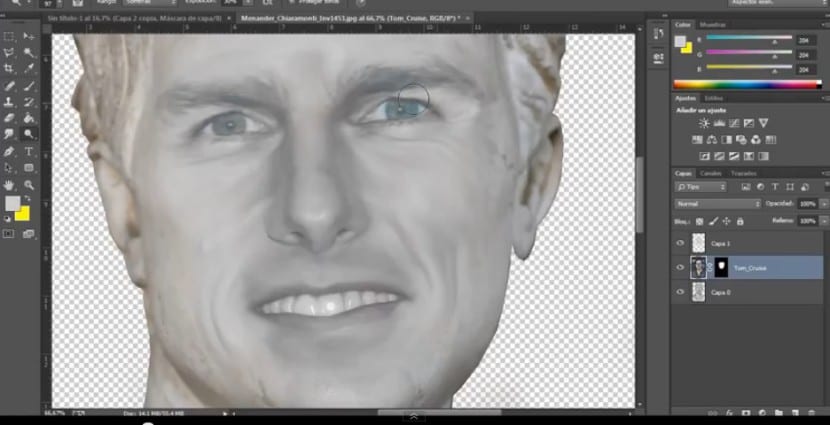
Hasilnya secara bertahap menjadi lebih homogen dan bersatu, tetapi itu tidak cukup. Sekarang kita akan membuat file layer baru, yang menarik bagi kami adalah menciptakan kesatuan yang lebih besar secara keseluruhan. Kali ini kami akan memasukkan seluruh lapisan, kita akan pergi ke alat pot cat dan memilih rona keabu-abuan (sesuai dengan keinginan kita) dan mewarnai seluruh lapisan. Lapisan ini harus ditempatkan di atas semua lapisan lainnya karena kami ingin memberikan pengaruhnya pada lapisan lainnya. Kami akan memilih mode fusi de Color karena yang menarik minat kami justru mengerjakan bidang itu, warna gambar. Itu Opacity kami akan menguranginya menjadi a 50% (Meskipun Anda sudah tahu bahwa nilai ini bervariasi tergantung pada proyek kami). Tetapi seperti yang Anda lihat, efek ini tidak hanya memengaruhi patung kami, tetapi juga memengaruhi latar belakangnya dan ini tidak menarik bagi kami. Untuk mengurangi ruang lingkupnya ke payudara, kita akan membuat seleksi siluet (kita akan pergi ke layer patung dan mengklik miniaturnya pada saat yang sama kita mengkliknya) dan kita akan pergi ke layer yang telah kita warnai. abu-abu untuk membuat lapisan topeng. Efeknya sekarang hanya akan mempengaruhi patung kita.

Elemen lain yang harus diperhatikan saat mengerjakan patung adalah tampilan. Mata harus serealistis mungkin, yang kecerahannya harus diakhiri, kita harus menghilangkan semua nuansa yang diberikan foto ini kepada kita. Untuk ini, kami akan memilih mata, tidak harus tepat, yang penting adalah bahwa di dalam pilihan ini ada baskom. Kemudian kami akan menekan a Ctrl + J dan kami akan menduplikasi pilihan ini di layer baru. Kita akan pergi ke Gambar> Kecerahan dan Kontras dan kami akan bermain-main dengan parameter sampai iris memperoleh rona dan kontras semirip mungkin dengan kulit wajah.
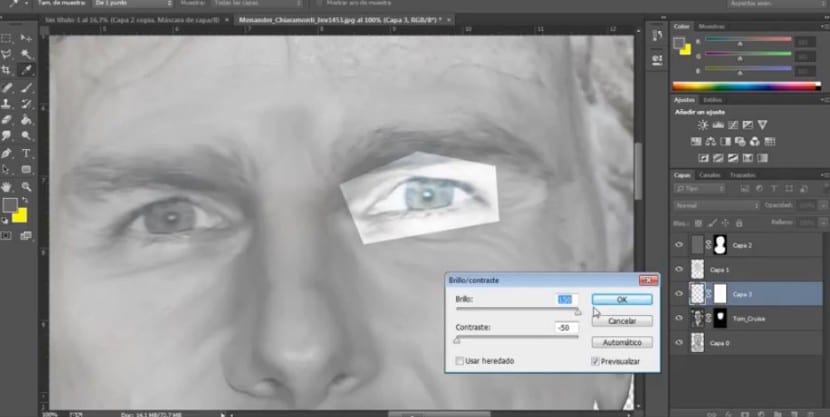
Setelah ini selesai kita akan membuat layer mask di mata ini dan mulai menghilangkan area yang tidak menarik kita dengan kuas warna depan hitam. Direkomendasikan agar kami mengulangi proses ini jika perlu dan menggandakan layer ini untuk bermain dengan opacity. Itu juga akan diperlukan ayo hilangkan pupil dan silau karena elemen-elemen ini mengurangi kebenaran komposisi kita. Kami akan pergi ke alat Klon dan memilih permukaan iris kita akan mengkloningnya sehingga kecerahan menghilang. Untuk bekerja dengan mata yang berlawanan, kita akan mengikuti proses yang sama.
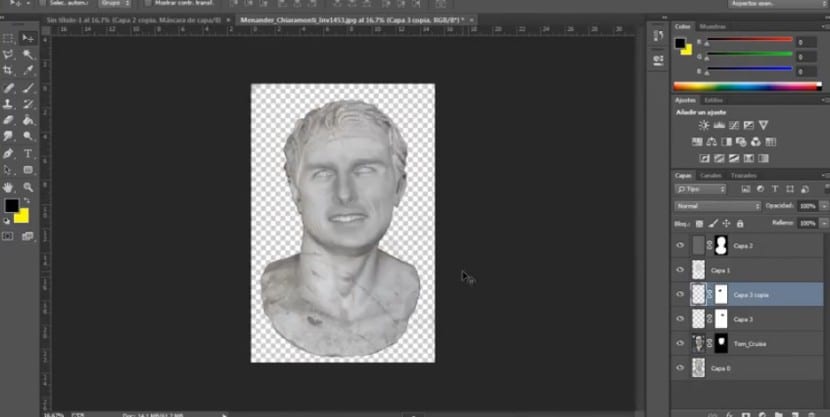
Langkah selanjutnya adalah membuat masker penyesuaian (Ingat bahwa untuk menambahkan masker penyesuaian Anda harus memilih tombol yang terletak di bawah lapisan berbentuk bulan sabit) untuk bekerja di set. Kami akan menggunakan dua lapisan penyesuaian. Itu dari Nada dan saturasi (Dalam hal ini kami akan bekerja terutama pada pencahayaan dan tentu saja saturasi), kami akan bermain dengan parameter sampai kami menemukan hasil yang paling sesuai dengan ide kami. Lapisan penyesuaian kedua yang akan kita tambahkan adalah Kecerahan dan Kontras dan kami juga akan mencari solusi paling sukses.
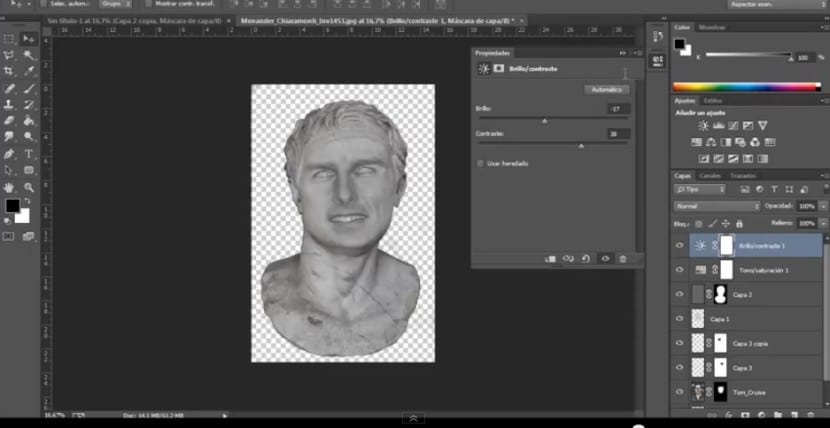
Langkah selanjutnya adalah opsional, sebenarnya saya telah menghilangkannya untuk mendapatkan hasil akhir. Ini tentang menambahkan tekstur marmer. Kita bisa mendapatkan beberapa tekstur dari material yang diinginkan. Kami akan mengimpor ini dan mengubahnya dan menempatkannya di tempat yang tepat. Dengan mode blending aktif berkembang biak dan opacity itu 70%. Langkah selanjutnya adalah memilih siluet patung kami lagi dan membuat layer mask pada lapisan tekstur kami. Terakhir kami akan mengimpor dana kami. Dalam hal ini, saya akan menggunakan latar belakang yang muncul di payudara Menander, saya akan mengimpor foto asli dan meletakkannya di bawah semua lapisan lainnya.
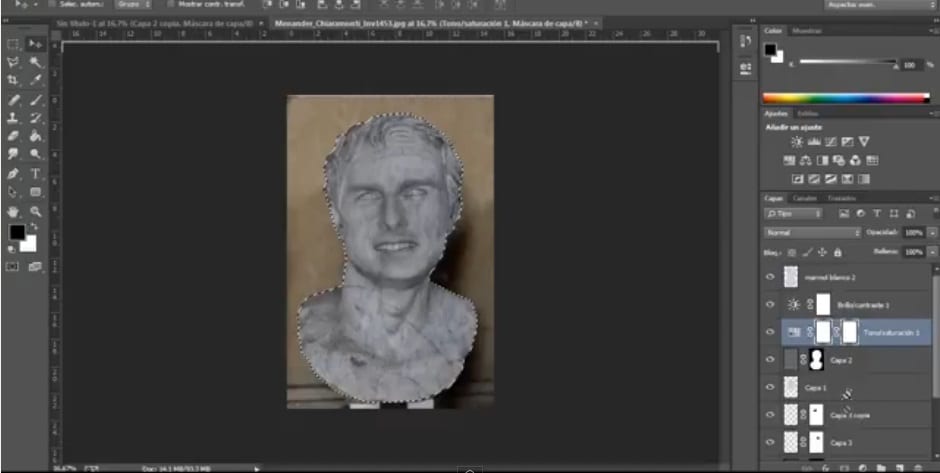
Nah, di sini kita memiliki tekstur batu dengan cara yang cukup sederhana dan sangat realistis. Mudah bukan?